Если Вы являетесь заядлым любителем мобильных игр, то, скорее всего, Вы не удовлетворены текущей игровой производительностью своего телефона. Это связано с тем, что большинство телефонов настроены таким образом, что время работы от батареи для них приоритетнее всего остального. Тем не менее, Вы можете многое сделать, чтобы раскрыть всю мощь своего телефона. И что самое приятное — Вам не придется рутовать свой телефон. В этой статье мы поделимся некоторыми из лучших эффективных советов, которые помогут Вам улучшить игровую производительность на Android без рутирования смартфона. Итак, давайте начнем.
Примечание: Скриншоты, приведенные в этой статье, сделаны с телефона Samsung Galaxy, работающего под управлением Android 12. Точное название и расположение настроек может отличаться в зависимости от производителя Вашего телефона и его текущей версии Android.
1. Используйте более быстрое подключение к Интернету
Большинство игр для Android в настоящее время требуют использования Интернета в той или иной форме. Использование более быстрого Интернет-соединения может улучшить Ваш игровой опыт, особенно когда Вы играете в многопользовательские онлайн-игры, такие как Call of Duty, eFootball и др. Следовательно, Вы всегда должны выбирать быстрое и надежное Интернет-соединение.
2. Переключитесь на более высокую частоту обновления экрана
Большинство современных телефонов на базе Android позволяют Вам увеличить частоту обновления экрана, что приводит к улучшению визуального восприятия и плавности анимации. Это, конечно же, помогает при игре в графически требовательные игры, такие как Asphalt 9, Apex Legends, Genshin Impact и др.
Чтобы изменить частоту обновления экрана на телефоне Android, вот что Вам нужно сделать.
1. Откройте приложение Настройки на своем телефоне и перейдите к разделу Дисплей.
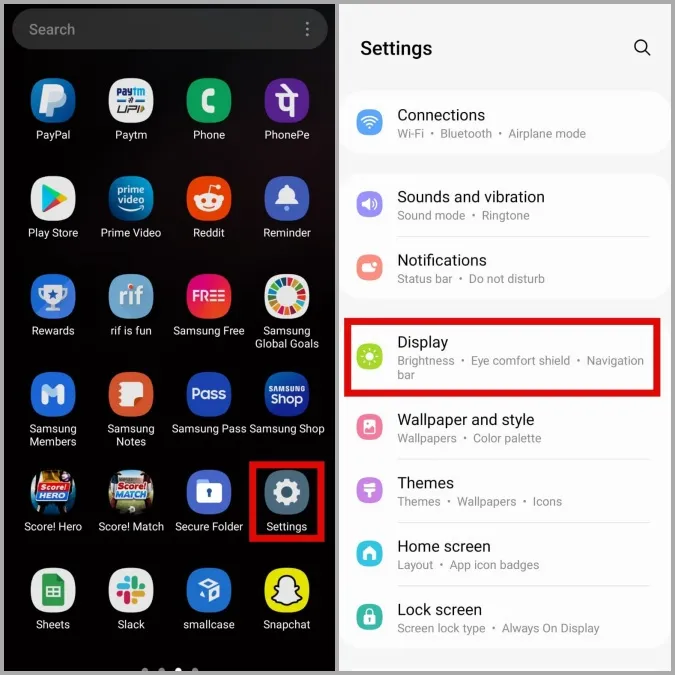
2. Нажмите на пункт Плавность движения и выберите самую высокую из доступных частот обновления.
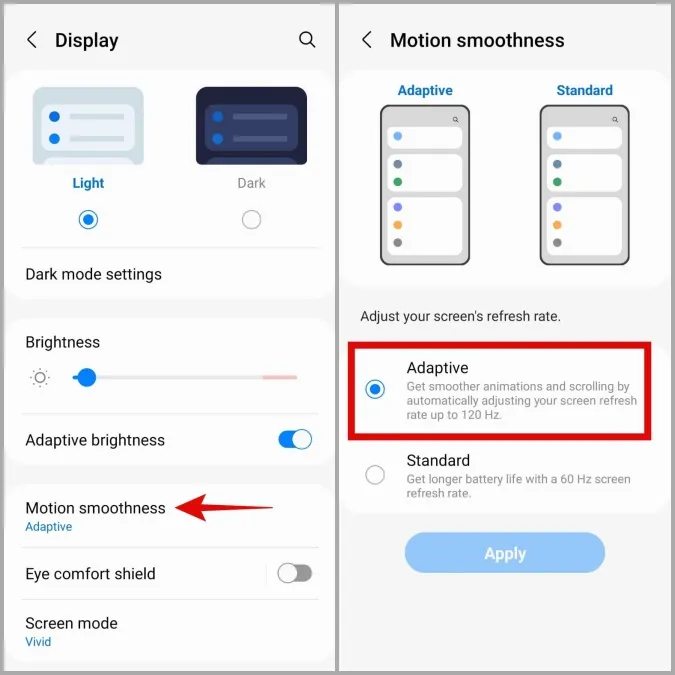
3. Включите функцию Force 4x MSAA.
Включение Force 4x MSAA заставляет Android использовать 4-кратное многовыборочное сглаживание в приложениях и играх OpenGL 2.0. Другими словами, Ваш Android выделяет все доступные ресурсы игре, работающей на переднем плане, чтобы повысить Вашу игровую производительность.
Вот как Вы можете включить 4x MSAA на своем телефоне Android.
1. Откройте приложение Настройки на своем телефоне и, прокрутив страницу вниз, нажмите на пункт О телефоне.
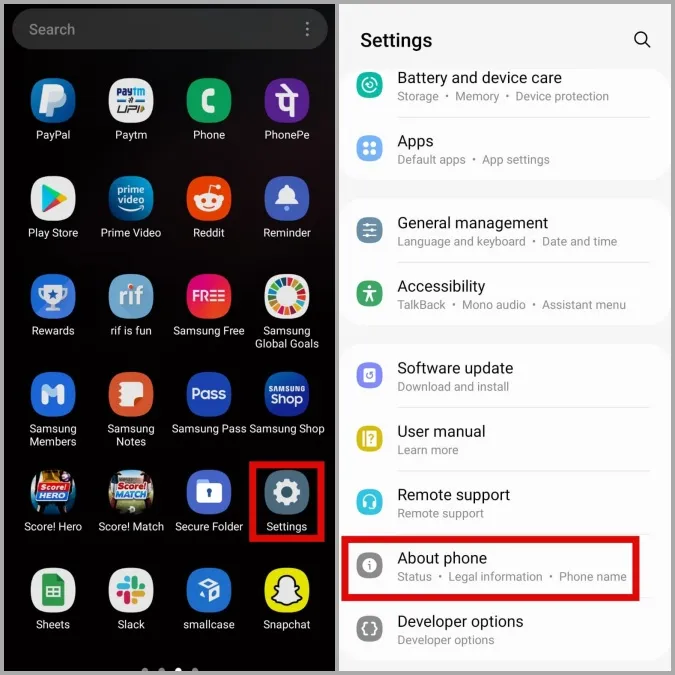
2. Перейдите к разделу Информация о программном обеспечении и семь раз нажмите на номер сборки. Это разблокирует Опции разработчика на Вашем телефоне.
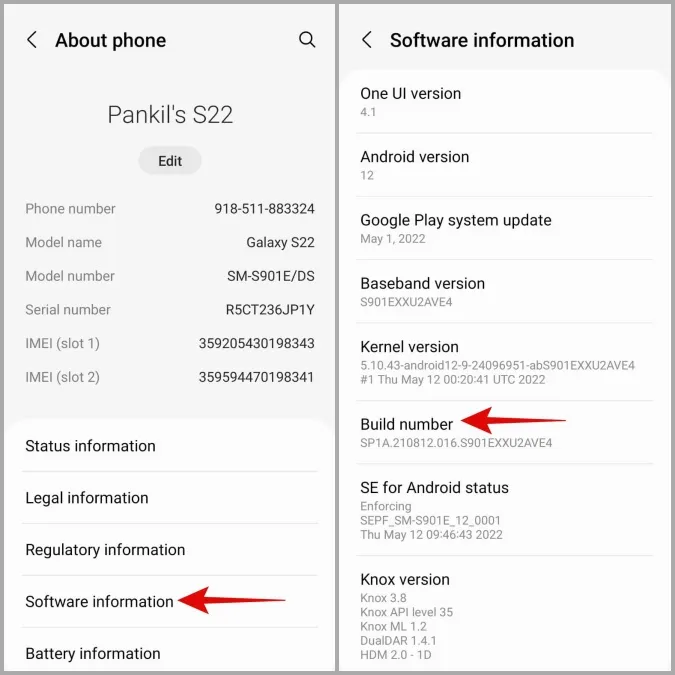
3. Вернитесь на страницу Настройки и нажмите на Опции разработчика. Прокрутите страницу вниз, чтобы найти и включить опцию Force 4x MSAA.
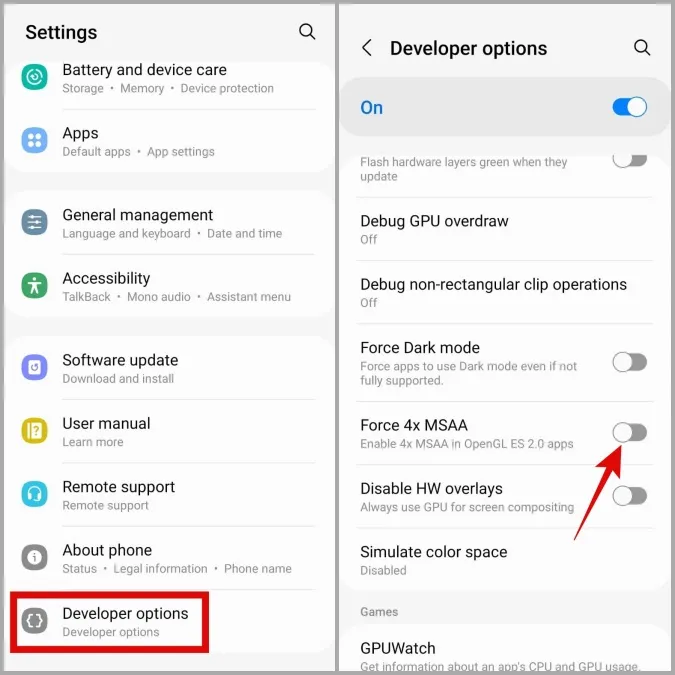
4. Ограничение активности фоновых приложений
Ограничение количества фоновых приложений — это еще один способ повысить производительность игр на Вашем Android без root. Выполнение меньшего количества приложений в фоновом режиме позволяет Android выделять больше ресурсов для игры, в которую Вы играете, что приводит к улучшению игровой производительности.
Вы можете ограничить количество фоновых процессов, выполняемых Android, зайдя в меню Опции разработчика. Вот как это делается.
1. Откройте меню Настройки и прокрутите его до конца вниз, чтобы зайти в меню Опции разработчика.
2. Нажмите на Ограничение фоновых процессов и выберите количество фоновых процессов, которые может поддерживать Android.
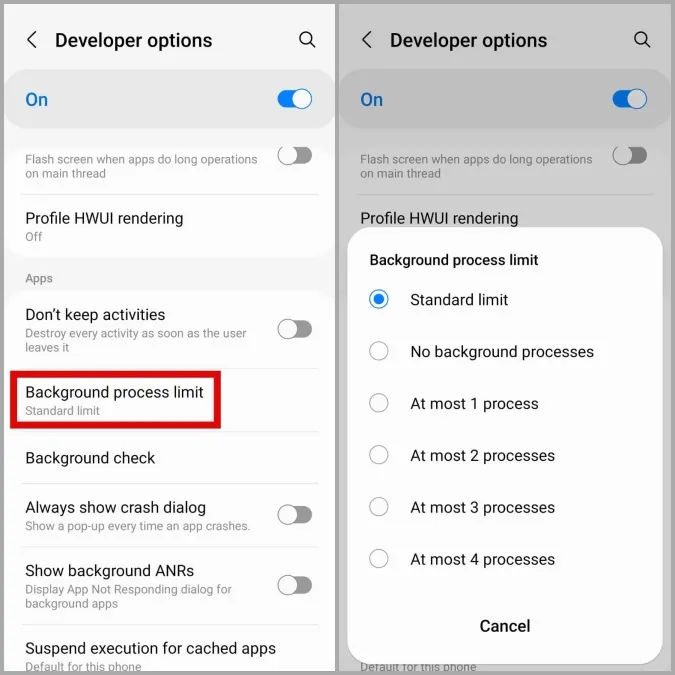
5. Освобождение пространства для хранения данных
Недостаток свободного места в памяти также может замедлить работу Вашего телефона Android и испортить впечатление от игр. Google рекомендует Вам держать свободными не менее 10% от общего объема памяти, чтобы избежать заторможенности.
Для более плавной работы Вы можете освободить место в памяти, удалив ненужные игры или мультимедийные файлы.
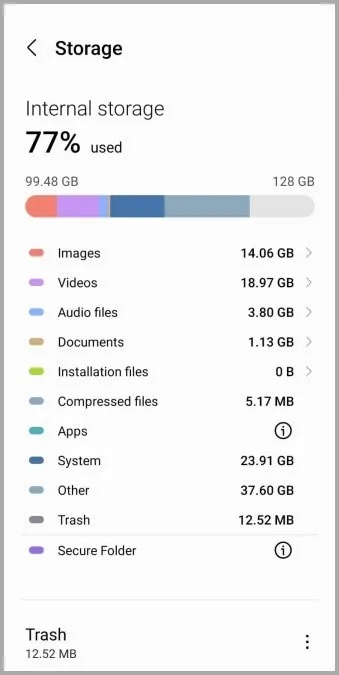
6. Отключите уведомления
Вероятно, худший способ прерваться во время игры — это нежелательное уведомление. Поэтому всегда полезно отключить все уведомления на Android, если Вы не хотите, чтобы Вас беспокоили во время игровой сессии. Для этого Вы можете включить функцию Do Not Disturb на своем телефоне Android.
1. Откройте Настройки на своем телефоне и перейдите к разделу Уведомления.
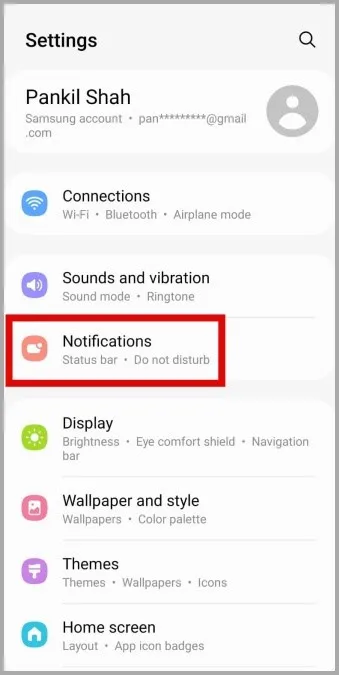
2. Перейдите к разделу Не беспокоить и включите его на следующем экране.
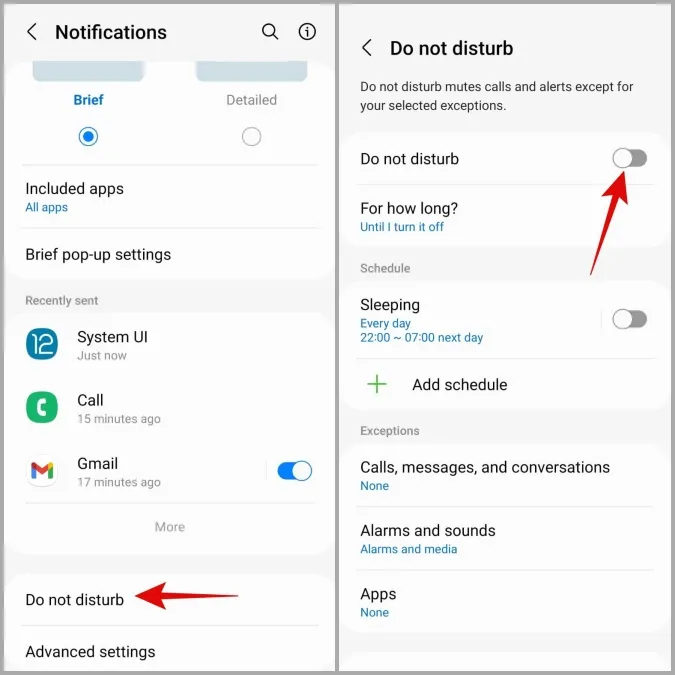
7. Использование Game Booster (только для телефонов Samsung)
Если Вы являетесь владельцем телефона Samsung Galaxy, то Вы можете воспользоваться преимуществами встроенной функции Game Booster. Он оптимизирует ресурсы Вашего телефона, чтобы обеспечить наилучшие игровые возможности без перегрева и чрезмерного разряда батареи. Кроме того, Вы можете настроить Game Booster на автоматическое отключение таких функций, как Bixby, Edge-панели и уведомления, когда Вы играете в свои любимые игры.
Выполните следующие действия, чтобы получить доступ к программе Game Booster на телефоне Samsung.
1. Откройте приложение Game Launcher.
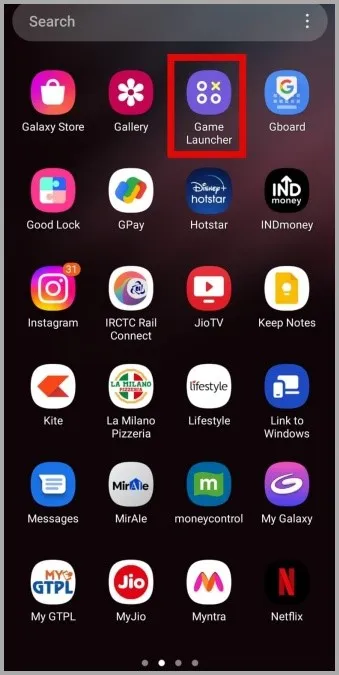
2. Нажмите кнопку меню More в правом нижнем углу и выберите пункт Game Booster.
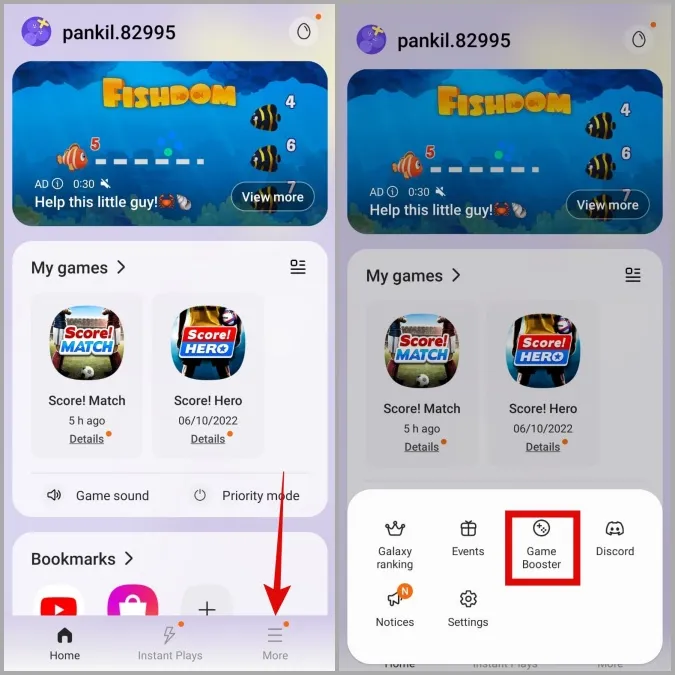
Отсюда Вы можете переключаться между различными игровыми режимами, блокировать навигационные жесты и настраивать игровые характеристики по своему вкусу.
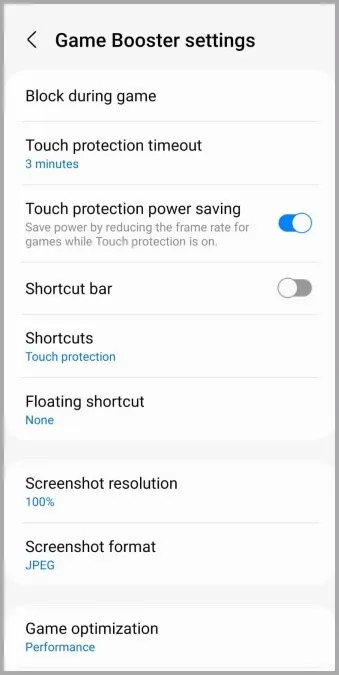
8. Включите Dolby Atmos для игр (только для телефонов Samsung).
Помимо плавности игрового процесса и визуальных эффектов, звук играет не менее важную роль в играх. Большинство телефонов Samsung оснащены функцией Dolby Atmos for gaming, которая помогает создать эффект объемного звучания при игре в высококлассные игры. Вот как Вы можете ее включить.
1. Откройте приложение Настройки на своем телефоне и нажмите на пункт Звуки и вибрация.
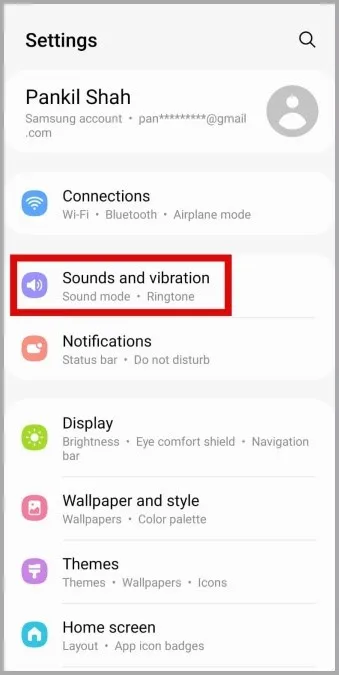
2. Перейдите к разделу Качество звука и эффекты. Затем включите переключатель рядом с пунктом Dolby Atmos для игр.
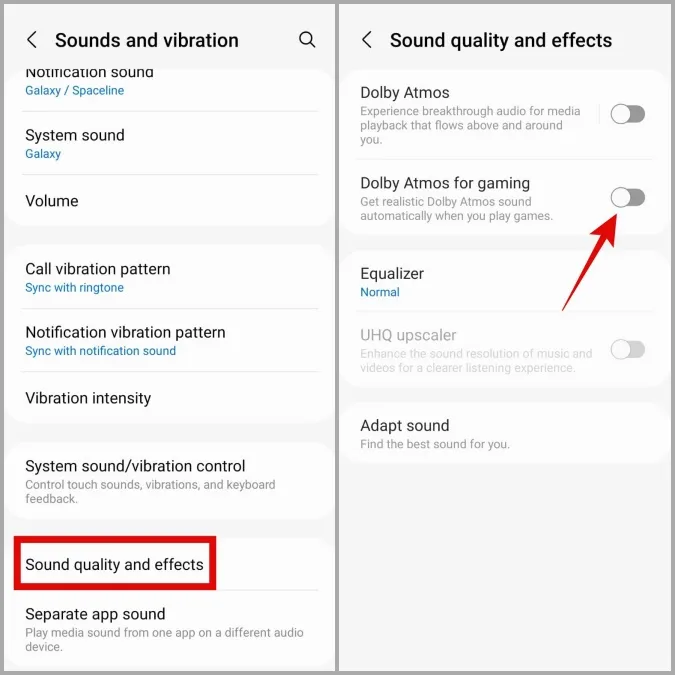
9. Используйте аксессуар контроллера
В мобильных играх экранные игровые элементы управления занимают много места. Если Вы являетесь заядлым любителем мобильных игр, возможно, Вам стоит подумать о приобретении внешнего игрового контроллера. По сути, он превращает Ваш телефон в портативную консоль и дает Вам лучшее ощущение контроля и тактильной обратной связи.

Никогда не проигрывайте в игре
За последнее десятилетие мобильные игры прошли долгий путь развития. По мере роста мощности наших смартфонов, все больше и больше популярных игр стали появляться на телефонах. Выполнение вышеупомянутых советов позволит Вам повысить производительность игр на Вашем телефоне Android, не прибегая к root-версии, которая может вывести телефон из строя и лишить гарантии.
